分类
Win8.1系统连接网络后自动打开Bing网页解决技巧分享给大家,win8.1系统作为全新系统在操作过程中总会遇到一些故障问题。最近有用户反映win8.1系统连接宽带后会自动打开Bing网页,每次都要手动关闭,感到非常的繁琐。有什么方法可以解决呢?其实可以通过修改注册表值解决问题,下面小编为大家介绍Win8.1系统连接网络后自动打开Bing网页解决方法。
1、按下Win+R组合键,在运行命令中输入“regedit”回车;
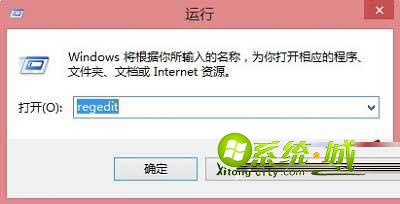
2、在出现的注册表编辑器界面,依次展开HKEY_LOCAL_MACHINE\SYSTEM\CurrentControlSet \Services\NlaSvc\Parameters\Internet,点击选中Internet项目后,右侧窗口找到 “EnableActiveProbing”值,双击打开编辑AWORD(32位)值对话框;
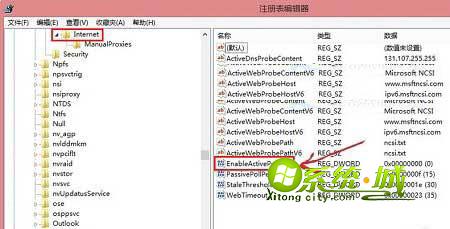
3、在编辑AWORD(32位)值对话框,将数值数据修改成“0(默认为1)”,完成后,点击确定保存即可,再次重启电脑,宽带连接成功后就不会再出现自动登陆的界面。
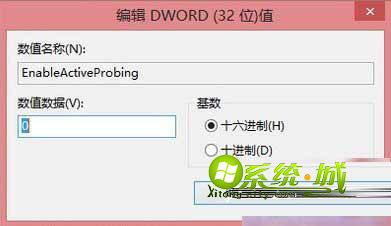
热门教程
网友评论